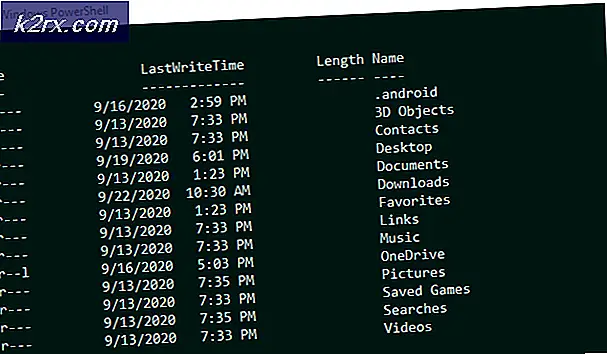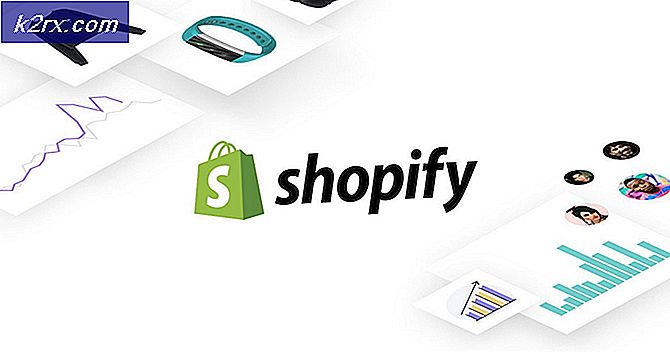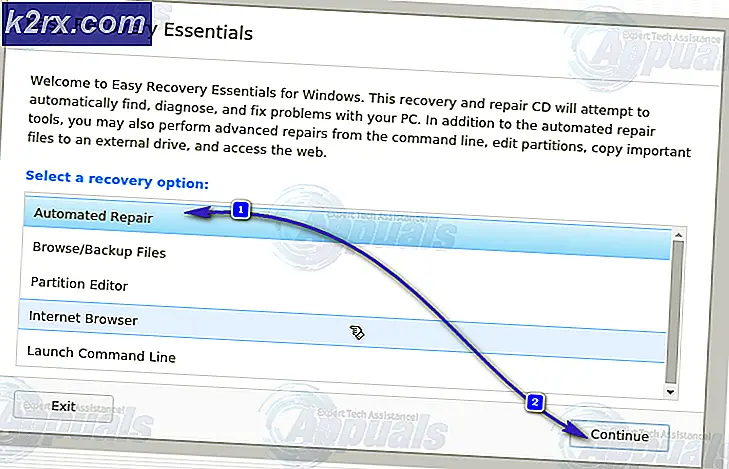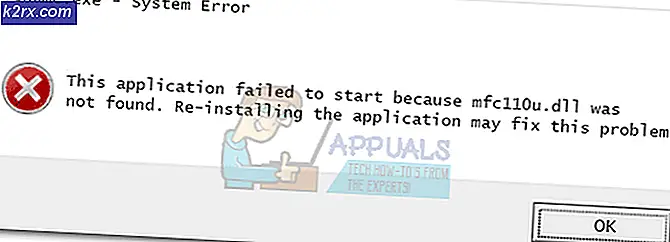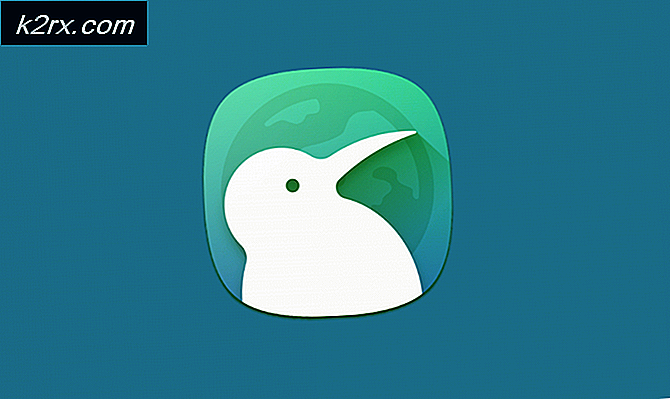Wie Root Galaxy S9 und S9 + Exynos-Variante
Samsung Galaxy S9-Benutzer haben seit der Freigabe des Geräts auf eine brauchbare Root-Methode gewartet, und es scheint, dass jetzt nur eine für die Exynos 9810-Variante verfügbar ist. Dazu gehören die Modelle Galaxy S9 und S9 +, die in Indien, Europa, Australien usw. mit den Modellnummern SM-G960F / FD / N (S9) oder SM-G965F / FD / N (S9 +) verkauft werden.
Diese Root-Methode funktioniert nicht für die in den USA, China und Japan verkauften S9 / S9 + -Modelle - sie haben die Modellnummern SM-G960U / U1 / W / 8 / SC (S9) oder SM-G965U / U1 / W / 0 / 8 / SC (S9 +). Also, wenn Sie Ihr Samsung Galaxy S9 von einem US-Carrier wie T-Mobile, Verizon, Sprint, AT & T gekauft haben, versuchen Sie nicht root mit dieser Anleitung. Sie werden wahrscheinlich Ihr Gerät brennen.
In jedem Fall ist es ratsam, alle wichtigen Benutzerdaten zu sichern, bevor Sie fortfahren, falls etwas schief geht.
PRO TIPP: Wenn das Problem bei Ihrem Computer oder Laptop / Notebook auftritt, sollten Sie versuchen, die Reimage Plus Software zu verwenden, die die Repositories durchsuchen und beschädigte und fehlende Dateien ersetzen kann. Dies funktioniert in den meisten Fällen, in denen das Problem aufgrund einer Systembeschädigung auftritt. Sie können Reimage Plus herunterladen, indem Sie hier klickenBedarf:
- TWRP Recovery für Galaxy S9 | Galaxy S9 +
- Samsung Odin
- DM Verity Disabler
- OEM entsperren Fix
- Nemesis-Kernel
- Wurzel - SuperSU 2.82 SR5
- Gehen Sie zuerst zu Einstellungen> About Phone> tippen Sie 7 Mal auf "Build Number", bis der Entwicklermodus aktiviert ist.
- Wechseln Sie nun zu Einstellungen> Entwickleroptionen> OEM-Entsperrung aktivieren. Einige Benutzer berichten, dass auf ihrem Telefon keine OEM-Entsperrungsoption verfügbar ist - was bedeutet, dass Samsung sie möglicherweise von einigen Geräten vollständig entfernt hat. Hoffentlich wird in Zukunft ein Workaround für diese Benutzer gefunden.
- Laden Sie Odin, TWRP und SuperSU aus dem Abschnitt "Anforderungen" dieses Handbuchs herunter.
- Extrahieren Sie das Odin-Tool auf Ihren Desktop und starten Sie Odin3 v3.13.1.exe (ignorieren Sie alle anderen ausführbaren Dateien im Odin-Ordner).
- Schalten Sie Ihr Galaxy S9 aus und booten Sie in den Download-Modus, indem Sie Power + Bixby + Volume Down gedrückt halten, bis Sie einen Warnbildschirm sehen. Drücken Sie Lauter, um mit dem Download-Modus fortzufahren.
- Verbinde dein Galaxy S9 über USB mit deinem PC - Odin sollte dein Galaxy S9 sofort erkennen, indem du Added !! in der unteren linken Box. Wenn Odin Ihr Galaxy S9 nicht erkennt, müssen Sie möglicherweise die Galaxy S9 USB-Treiber neu installieren oder ein anderes USB-Kabel oder einen anderen USB-Anschluss verwenden.
- Laden Sie die TWRP-Datei in Odin, indem Sie auf die Schaltfläche AP klicken und die TWRP-Datei auswählen. Für Galaxy S9 sollte es twrp-3.2.1-0-starlte.tar.md5 sein, für Galaxy S9 + wird es twrp-3.2.1-0-star2lte.tar.md5 sein
- Deaktivieren Sie die Kontrollkästchen Re-Partition und Auto Reboot in Odin, wenn sie aktiviert sind.
- Klicken Sie in Odin auf die Schaltfläche START und warten Sie, bis TWRP blinkt. Sie werden wissen, dass es erfolgreich geblinkt hat, wenn Sie PASS in der Logbox in Odin sehen.
- Wenn das Blinken aufhört oder Sie eine FAIL- Meldung erhalten, versuchen Sie, die Schritte noch einmal zu wiederholen - manchmal kann es aus irgendeinem Grund einige Male dauern, bis Sie richtig blinken.
- Wenn TWRP erfolgreich geflasht wurde und sich das Galaxy S9 noch im Download-Modus befindet, booten Sie im Wiederherstellungsmodus / TWRP, indem Sie die Tasten Lautstärke verringern + Bixby + Power gedrückt halten und sobald der Bildschirm ausgeschaltet ist, auf Lauter + Bixby + Power drücken . Du musst schnell sein!
- Wenn Ihr Galaxy S9 in TWRP startet, werden Sie gefragt, ob Sie Systemänderungen zulassen möchten - nicht akzeptieren, wählen Sie "Nur lesen".
- Wechseln Sie im TWRP-Hauptmenü zu Wischen> Daten formatieren> wischen, um die / data-Partition zu formatieren. Dies ist wichtig, da es uns hilft, Fehler wie "Integritätsprüfung fehlgeschlagen" nach dem Rooten zu vermeiden. Ja, Sie löschen alle Ihre Daten. Ich hoffe, Sie haben eine Sicherungskopie erstellt, wie bereits in diesem Handbuch empfohlen.
- Wenn das / data wipe beendet ist, gehen Sie zurück zum TWRP-Hauptmenü und wählen Sie Reboot> Recovery. Wenn eine Meldung angezeigt wird, in der Sie aufgefordert werden, die Wiederherstellung des Bestands wiederherzustellen, wählen Sie Nicht installieren . Ihr Telefon sollte in TWRP neu gestartet werden.
- Sobald Sie wieder in TWRP sind, verbinden Sie Ihr Galaxy S9 erneut über USB mit Ihrem PC (falls Sie es zuvor getrennt haben, spielt es keine Rolle, ob Sie es getan haben oder nicht) und übertragen Sie den DM Verity Disabler und das OEM Unlock Fix Dateien auf Ihrer SD-Karte.
- Entfernen Sie jetzt das USB-Kabel von Ihrem Galaxy S9.
- Wählen Sie im TWRP-Hauptmenü "Installieren"> "SD-Karte"> "OEM Unlock Fix" (N965F_Root_for_OEM_issue_devices.zip), und wischen Sie, um es zu installieren.
- Drücken Sie einfach Weiter / OK durch alle Warnungen und wählen Sie "Mit ROM-Flasher und Multi-Tool verarbeiten"> Weiter> Patch für OEM-Probleme> Weiter> Nicht ändern> Weiter - wählen Sie nicht am Ende das Gerät neu zu starten !
- Sobald dies erfolgreich durchgeführt wurde, können Sie nun den DM Verity Disabler flashen. Also gehen Sie zurück zum TWRP-Hauptmenü, Installieren> SD-Karte> no-verity-opt-encrypt-6.0-star.zip, und wischen Sie zur Installation.
- Sobald dies geschehen ist, sollten Sie Ihr Galaxy S9 jetzt neu starten. Tippe auf die Schaltfläche " System neu starten" und vergewissere dich, dass dein Galaxy S9 erfolgreich im Android-System gestartet werden kann. Wenn dies der Fall ist, lassen Sie uns fortfahren, um Ihr Galaxy S9 zu rooten.
- Übertragen Sie die Dateien SuperSU .zip und Nemesis Kernel auf Ihr Galaxy S9.
- Starte dein Galaxy S9 wieder in TWRP (schalte dein Galaxy S9 aus und halte Volume Up + Bixby + Power).
- Gehen Sie im TWRP-Hauptmenü zu Installieren> SD-Karte> wählen Sie den Nemesis-Kernel und streichen Sie, um ihn zu blinken.
- Nachdem der Kernel geblinkt hat, können Sie die SuperSU .zip nach dem gleichen Verfahren starten.
- Jetzt können Sie das System neu starten. Das erste Mal, wenn Sie Ihr Telefon nach dem Rooten booten, wird einige Zeit dauern - geben Sie Ihrem Galaxy S9 10 bis 15 Minuten Zeit, um vollständig auf das Android-System hochzufahren.
Genieße dein gerootetes Galaxy S9!
PRO TIPP: Wenn das Problem bei Ihrem Computer oder Laptop / Notebook auftritt, sollten Sie versuchen, die Reimage Plus Software zu verwenden, die die Repositories durchsuchen und beschädigte und fehlende Dateien ersetzen kann. Dies funktioniert in den meisten Fällen, in denen das Problem aufgrund einer Systembeschädigung auftritt. Sie können Reimage Plus herunterladen, indem Sie hier klicken